- ID :
- 61307
- 公開日 :
- 2021/01/29
- 更新日 :
- 2022/05/03
口座振替のデータ作成・登録操作を教えてください
サービス画面にログインのうえ「振込・口座振替」メニューの「口座振替」より操作してください。詳しい操作手順につきましては「口座振替の操作」をご覧ください。
【口座振替の操作】
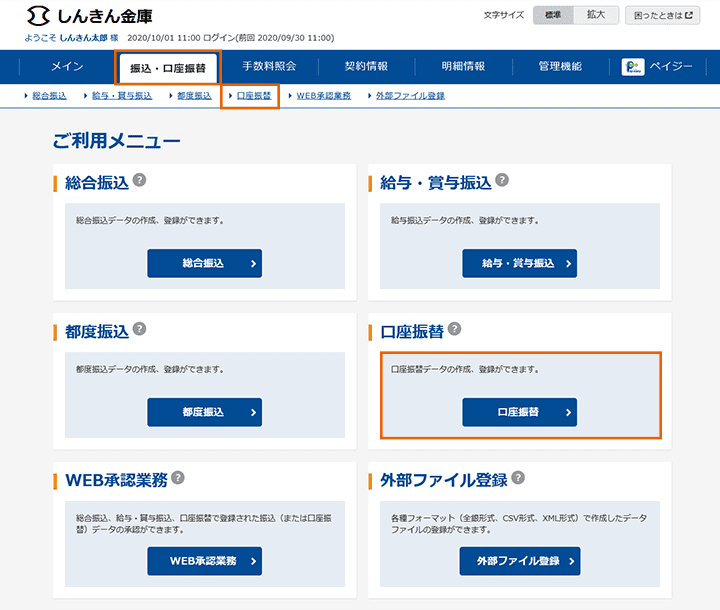
サービス画面にログインのうえ「振込・口座振替」メニューの「口座振替」ボタンをクリック
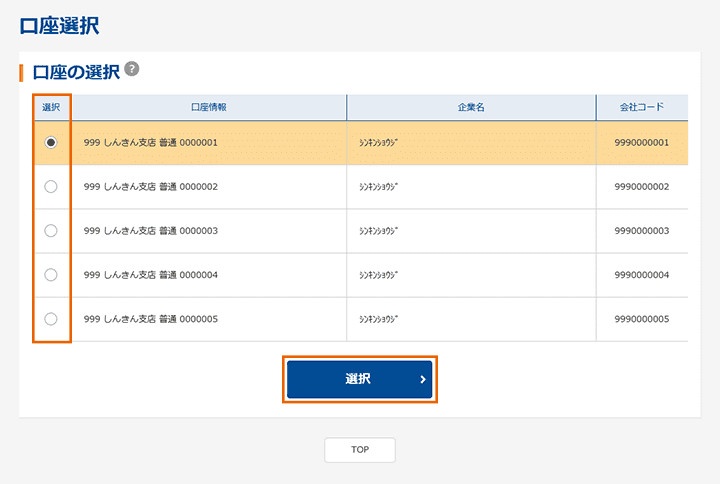
口座選択画面が表示されます
口座一覧から口座振替を行う口座を選択し、「選択」をクリック
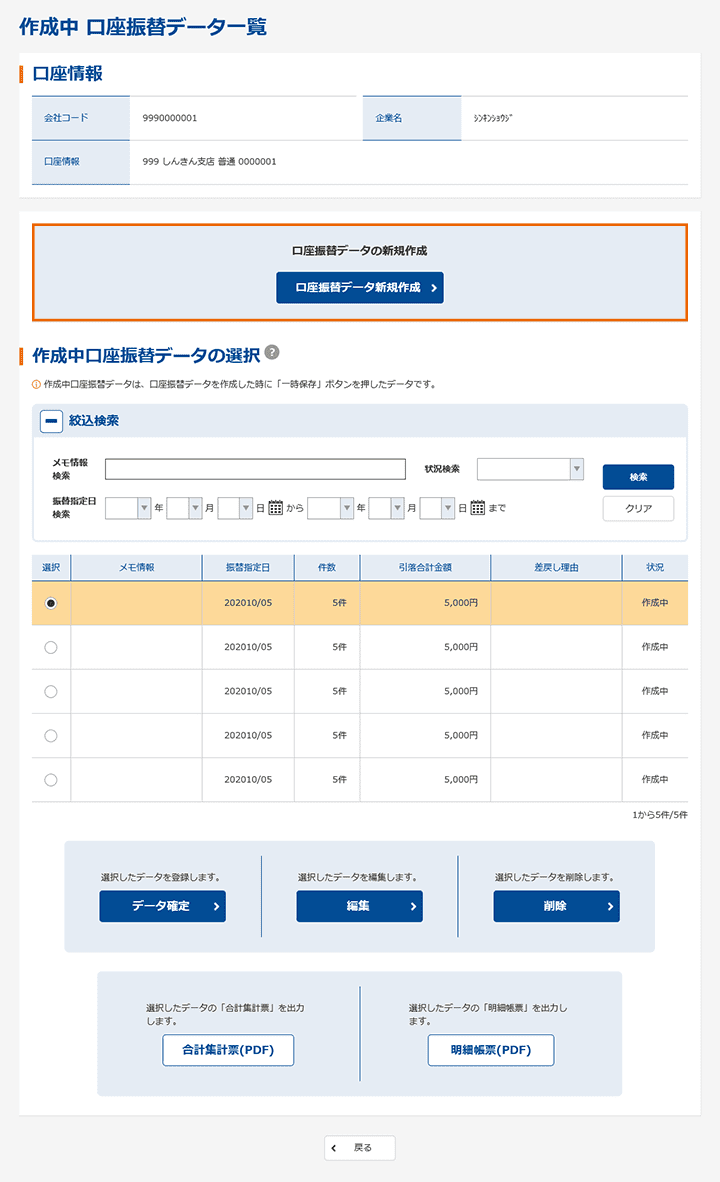
作成中口座振替データ一覧が表示されます
「口座振替データ新規作成」をクリック
★各ボタンの説明
【データ確定】
取引状況が「作成中」または「差戻し」の持込データを振込データとして確定します。
【編集】
取引状況が「作成中」または「差戻し」の振込データを編集します。
【削除】
取引状況が「作成中」または「差戻し」の振込データを削除します。
【合計集計票(PDF)】
選択した口座振替データの口座振替合計票をPDF形式で出力します。
【明細帳票(PDF)】
選択した口座振替データの口座振替明細票をPDF形式で出力します。
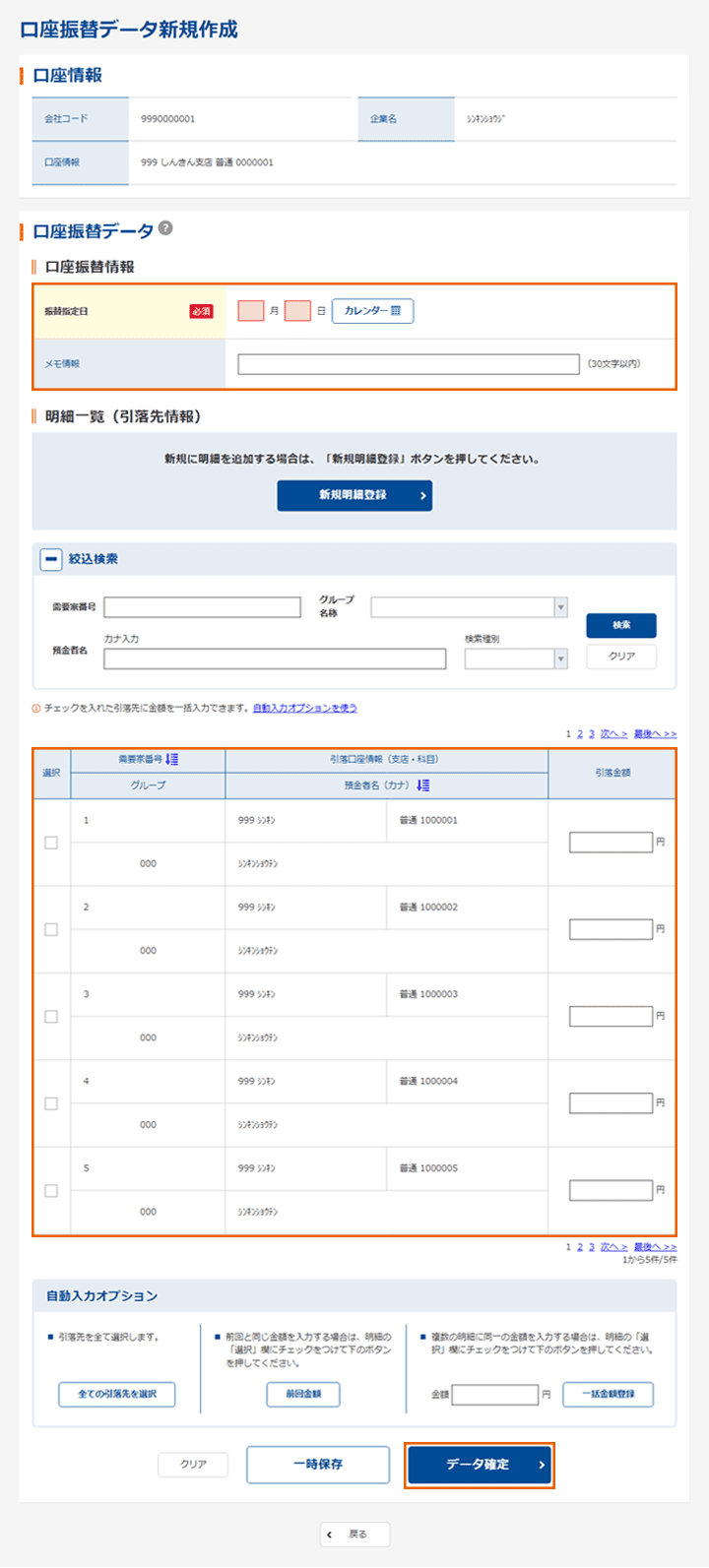
口座振替データ新規作成画面が表示されます
以下の項目の内、必要な情報を入力のうえ「データ確定」をクリック
【口座情報】
口座振替契約している口座情報(会社コード・企業名・口座情報)を表示します
【口座振替情報】
【振込指定日】
振替指定日を入力します
【メモ情報】
振替データのメモ情報(全角30文字以内)を入力します
【明細一覧(引落先情報)】
事前登録されている口座振替明細が表示されます
【引落金額】
振替明細単位に引落金額を半角数字で入力します
引落金額は、前回金額入力機能や一括金額入力機能を利用して振込金額を入力することも可能です。
なお、1画面に表示する振替先明細数は20明細までとし、20明細以上の明細が存在する場合は複数ページに分割して表示します
また、表示された振替先明細は「需要家番号順」または「預金者名順(50音順)」に並べ替えができます
(注)引落金額を入力しない明細または0円を入力した明細は登録対象外となります
★各ボタンの説明
【新規明細登録】
新規明細登録画面へ進みます
【データ確定】
登録した内容で口座振替データ(引落金額未入力または0円の明細は除く)の作成を行います
【一時保存】
作成中口座振替データの一時保存(取引状況は「作成中」とする)を行います
【クリア】
入力内容をクリアし、口座振替データ新規作成画面に戻ります
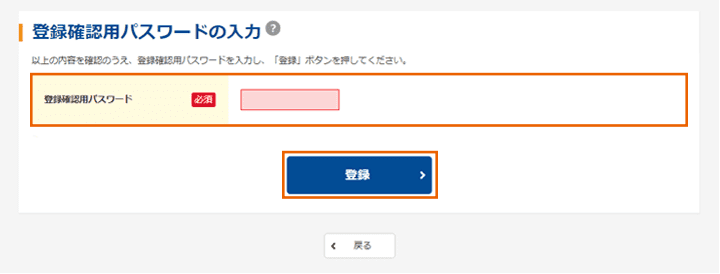
口座振替データ確認画面が表示されます
各項目を確認のうえ、登録確認用パスワードを入力し、「登録」をクリック
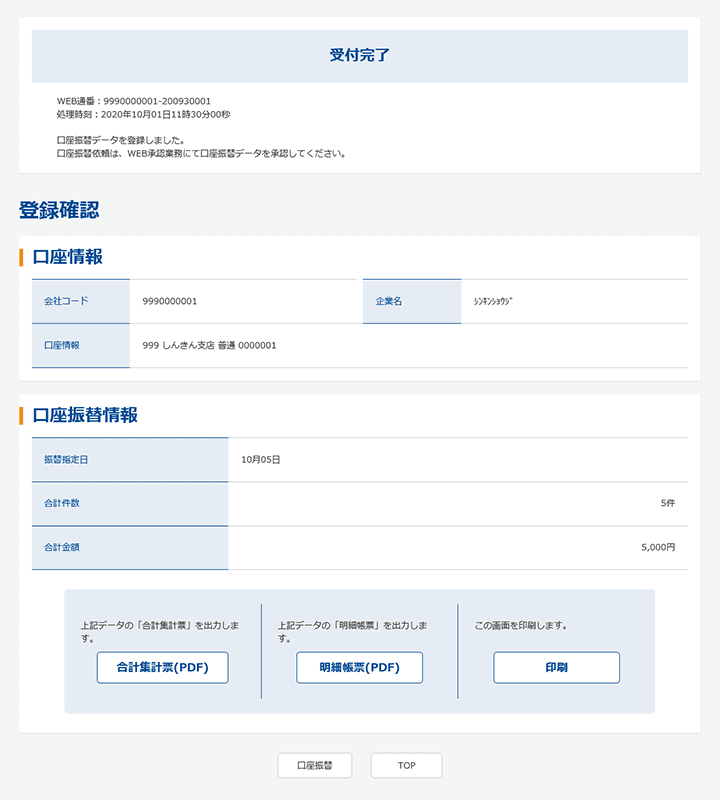
登録確認画面が表示されます
!以上で口座振替の新規データ作成、登録は完了です
WEB承認にて承認処理を行ってください
※WEB承認業務を行わないと口座振替が行われません。口座振替を行う場合、必ずWEB承認を行ってください。
